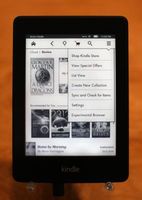
Di Amazon Kindle e-Reader e tablet Kindle Fire consentono di prendere l'intrattenimento lettura e altri con voi in viaggio. Il tuo Kindle è solo divertente come il contenuto su di esso, che lo rende cruciale per trasferire gli acquisti al tuo Kindle. Mentre è più conveniente trasferire i file via Internet, quando non è disponibile, che è inoltre possibile trasferire contenuti utilizzando il cavo USB fornito con il tuo Kindle.
Istruzioni
Scaricare i file
1
Visita il sito Web di Amazon sul tuo PC e accedere al tuo account. Fare clic sul menu a discesa "Il tuo Account" e seleziona l'opzione "Gestione contenuti e dispositivi".
2
Inserire un segno di spunta accanto alla voce che si desidera trasferire tramite USB. Fare clic sul pulsante "Azioni" e seleziona "Scarica e trasferimento tramite USB."
3
Selezionare il dispositivo Kindle che si desidera trasferire il contenuto da, se richiesto, quindi fare clic su "Download". Fare una nota mentale di cui il file viene salvato sul tuo computer.
Kindle E-Reader
4
Spina di Kindle USB in una porta USB inutilizzata sul tuo computer. Collegare l'estremità più piccola nel tuo Kindle e-reader.
5
Entrare in modalità Desktop e fare clic su "File Explorer". Individuare il tuo Kindle in "Dispositivi e dischi" e fare doppio clic sul dispositivo. Fare doppio clic la cartella "Documenti".
6
Pulsante destro del mouse "Esplora File" e selezionare "Esplora File" dal menu contestuale per aprire una nuova finestra. Individuare il file che hai scaricato da Amazon, o il file che si desidera trasferire al tuo Kindle. Trascinare il file nella finestra di Esplora File di Kindle e lasciarsi andare.
7
Pulsante destro del mouse sull'icona "Rimozione sicura dispositivi e Hardware" nell'area di notifica. Selezionare l'opzione "Espelli" prima di scollegare il tuo Kindle.
Kindle Fire Tablet
8
Collegare il tablet Kindle Fire al computer utilizzando il cavo USB del dispositivo. Se richiesto, è necessario sbloccare il dispositivo dalla schermata di blocco del tablet.
9
Modalità Desktop aperta prima cliccando "Esplora File" e selezionando "Kindle" da "Dispositivi e unità." Fare doppio clic la cartella "Memorizzazione interna".
10
Individuare il file che si desidera trasferire in un'altra finestra di Esplora File. Inserire il file nella cartella appropriata. Ad esempio, inserire le foto nella cartella immagini o canzoni nella cartella musica.
11
Destro del mouse su "Rimozione sicura dispositivi e Hardware" nell'area di notifica e scegliere "Rimuovi." Scollegare il Kindle e il computer dal cavo USB.
Consigli & Avvertenze
- Kindle e-Reader in modo nativo il supporto AZW3, AZW, file TXT, MOBI, PRC e PDF non protetti.
- Kindle Fire tablet supporto audiolibro formati AA e AAX.
- Libri devono essere entrambi AZW, AZW3, KF8 o non - DRM MOBI.
- Incendi di sostegno TXT, DOC, DOCX, CSS3, HTML5 PRC e documenti PDF.
- File musicali supportati sono MP3, PCM/WAVE, WAV, AMR-WB, AMR-NB, no - DRM AAC, MIDI, OGG, AC-3 ed E-AC-3.
- Formati immagine supportati sono BMP, GIF, PNG e JPEG.
- Infine, i filmati devono essere 3GP, M4V, VP8, MKV o MP4.
- Amazon avverte che non tutti i contenuti acquistati attraverso il loro sito sono disponibili per il download e trasferimento USB.
- Informazioni contenute in questo articolo si applica ai computer che eseguono Windows 8.1. Le istruzioni possono variare leggermente o significativamente con le altre versioni o prodotti.